Google Forms 與 Microsoft Forms:您應該使用哪個?
已發表: 2022-09-01
Google Forms 和 Microsoft Forms 都是可靠的表單、測驗和調查創建工具。 因為它們都是基於網絡的,提供多種問題類型,並為您提供類似的響應選項,您應該使用哪一個?
您可以使用這兩種服務輕鬆創建表單或測驗。 這些接口是可比較的,沒有明顯的差異。 因此,當歸結為一項服務提供的服務優於另一項服務時,某個功能可能是您需要在它們之間做出決定的決勝局。 讓我們看看 Google Forms 和 Microsoft Forms 有何不同。
問題類型
問題特徵
形式特徵
兩種服務
僅限 Google 表單
僅限 Microsoft 表單
共享和發布
響應查看和導出選項
注意:請記住,這些是 2022 年 7 月撰寫本文時可用的功能。您可能隨時看到任一服務的更新功能。
問題類型
雖然乍一看 Google 表單提供了更多的問題類型,但它有點欺騙性。 Google Forms 僅在一個下拉列表中單獨列出每種類型,而 Microsoft Forms 在問題類型中有一個側邊菜單和一些選項。
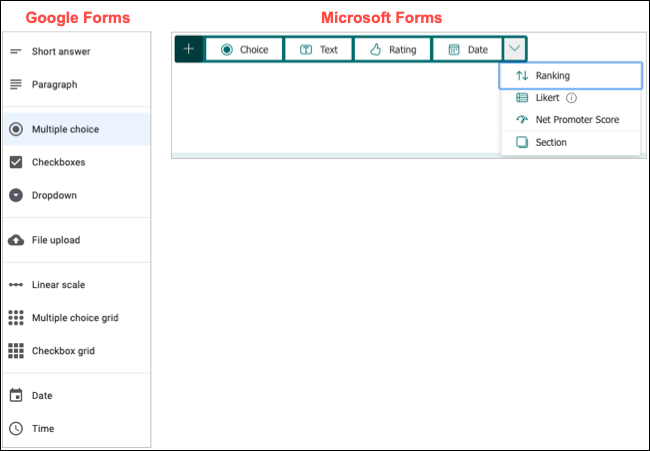
讓我們看一個例子。
Google Forms 列出了多項選擇、複選框和下拉問題類型,而 Microsoft Forms 為您提供了選擇類型。 但是,Choice 類型可以使用額外的選項來適應所有三種格式。
在 Microsoft Forms 中,為標準多項選擇題選擇選擇題類型。
要創建 Checkboxes 類型,請啟用 Multiple Answers 選項。 雖然這些本身不是複選框,但您可以完成同樣的事情,即允許受訪者選擇多個答案。
要使用下拉類型,請選擇選擇問題右下角的三個點,然後選擇“下拉”以將其格式化。
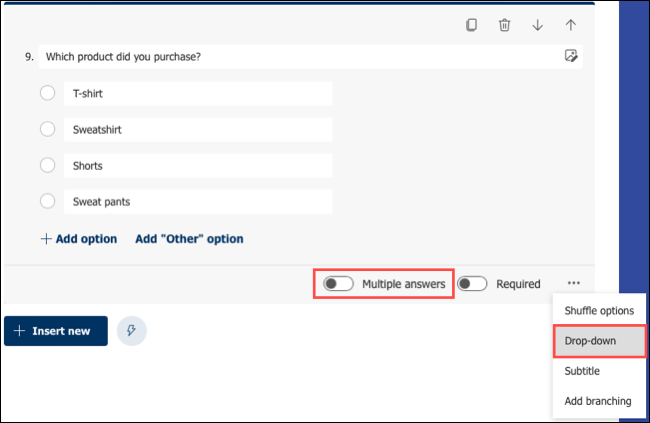
您可以使用 Microsoft 的評級、排名、李克特和淨推薦值問題類型,例如 Google 的線性量表、多項選擇網格和復選框網格。 您可以使用微軟的文本問題類型並啟用長答案來模仿谷歌的短答案和段落類型。
相關:如何製作 Google 表單排名問題
實際上,谷歌在微軟之上提供的唯一問題類型是文件上傳和時間。 如果這些是您需要的問題類型,那麼您將需要 Google 表單。
問題特徵
Google Forms 和 Microsoft Forms 都提供特定於問題的功能。 以下是您可以在這兩種服務中使用的問題功能。
- 添加圖像和視頻。
- 提出要求的問題。
- 使用邏輯分支。
- 打開隨機播放選項以獲取答案。
- 包括測驗分數。
- 使用限製或驗證。
相關:如何驗證 Google 表單中的回复
形式特徵
當談到表單特徵時,您會在這裡看到許多相似之處以及一些不同之處。 以下是這兩種服務提供的功能以及它們各自提供的獨特功能。
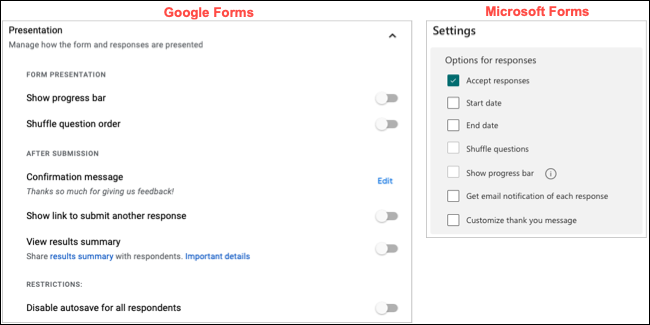

兩種服務
- 具有重新排列部分和問題的選項的部分
- 具有自定義能力的主題
- 表單預覽
- 顯示進度條
- 打亂問題順序
- 自我評分測驗
- 打印表格
- 可定制的確認信息
- 收到每個回复的電子郵件
僅限 Google 表單
- 預填鏈接以顯示示例或部分填寫的表格
- 允許受訪者編輯提交的表單
- 允許受訪者提交另一個回复
- 限制每個表單的響應
- 收集電子郵件地址的選項
- 創建後將表單轉換為測驗
- 能夠為受訪者禁用自動保存
- 所有表格和問題的默認選項
- 能夠從其他表格導入問題
僅限 Microsoft 表單
- 打開和關閉表單的開始和結束日期
- 移動和計算機屏幕的預覽
- 專門針對數學問題的測驗
如果您希望對提交內容進行更多控制,Google Forms 為您提供了許多 Microsoft Forms 沒有的功能。 但是,Microsoft 在 Google 之上提供的表單功能可能只是破壞交易,具體取決於您的表單或測驗類型或意圖。 例如,與限製表單響應相比,您可能對自動開始和結束表單更感興趣。
共享和發布
因為 Google Forms 和 Microsoft Forms 都是基於 Web 的表單服務,所以它們都提供了簡單的共享選項。 但是您會在這裡發現一些可能很重要的差異。
相關:使用 Google 表單輕鬆創建基於 Web 的調查
使用這兩種服務,您可以通過電子郵件發送表單、獲取 URL 以自己共享表單,或獲取嵌入代碼以將表單放在您的網站上。 您還可以在 Facebook 和 Twitter 上分享表格。
Google 表單讓您可以在復制之前在嵌入代碼中自定義表單的尺寸。 但是,您從 Microsoft Forms 收到的代碼將表單維度放在開頭,因此如果需要,很容易更改。
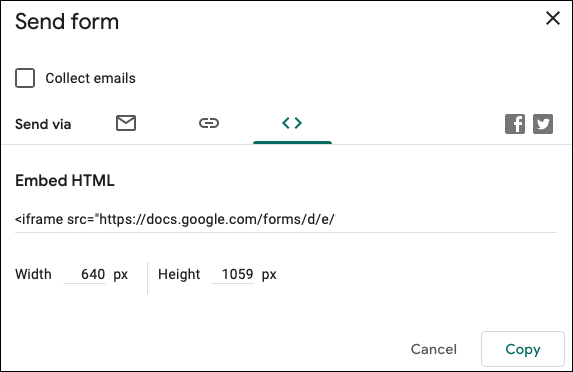
Microsoft Forms 提供了一個 Google Forms 沒有的很棒的共享選項,那就是 QR 碼。 您可以下載代碼,然後在您喜歡的任何地方共享該圖像,這是一種將人們引導至表單的超級簡單方法。
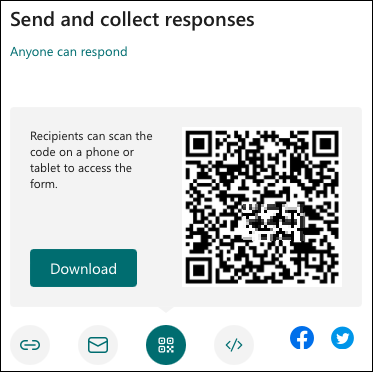
響應查看和導出選項
這兩種服務都可以讓您對錶單和測驗響應進行基本操作。 您可以查看帶有有用圖表的摘要、查看個人回复並查看特定問題的答案。
相關:如何在文檔和幻燈片中嵌入 Google 表單響應圖表
您可以將 Google Forms 回复保存到表格,並將 Microsoft Forms 回复保存到 Excel。 但是,如果您願意,Google 還允許您以 CSV 格式下載您的回复,以便在 Excel 或其他桌面應用程序中打開。
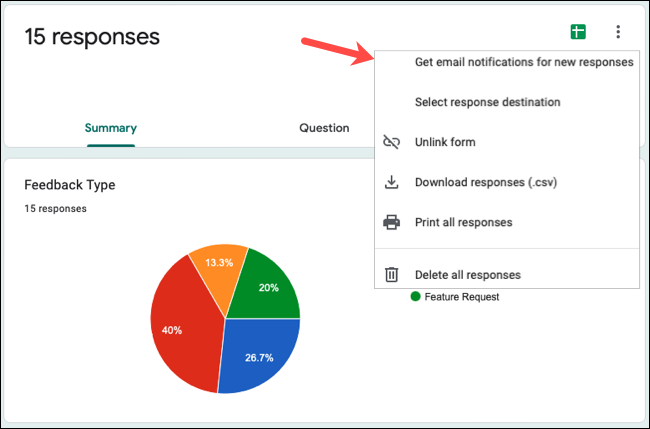
Microsoft Forms 為表單響應的摘要鏈接提供了一個很好的功能。 如果您想與其他人共享回复而不授予他們訪問表單的權限,這很方便。 只需複制鏈接並將其粘貼到電子郵件或消息中即可。
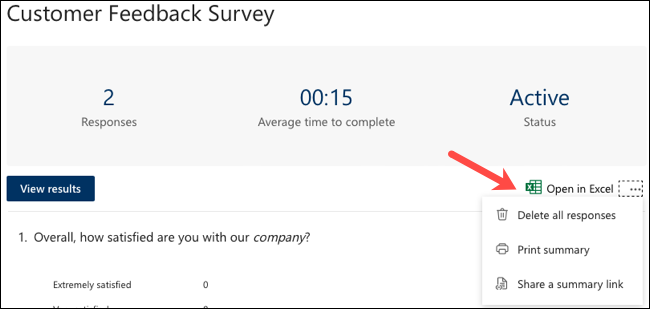
如您所見,Google Forms 和 Microsoft Forms 都為問題、表單和回复提供了類似的功能。 因為差異很小,您可以同時嘗試它們。 或者,只需堅持您喜歡的公司,除非您發現其中一個或另一個必須具備的明顯功能。
相關: 6 個有用的工具 Microsoft Edge 有 Google Chrome 沒有
